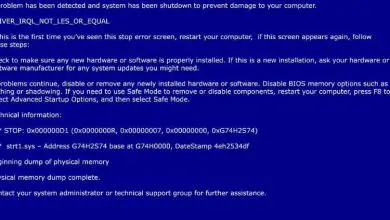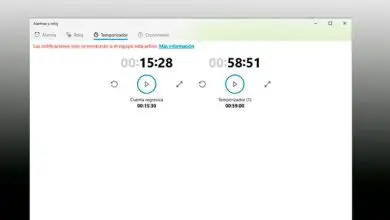Come aggiungere e configurare facilmente una stampante in Mac OS tramite WiFi

Le stampanti sono un’aggiunta essenziale a qualsiasi computer desktop o laptop. Avere queste apparecchiature in casa o in ufficio è sinonimo di agevolare le procedure o velocizzare i tempi per ottenere i documenti.
Negli anni hanno sviluppato il loro potenziale, essendo multifunzionali e ampliando le loro capacità di stampa al punto da poter stampare foto con una qualità semplicemente straordinaria, nonché scansionare foto e documenti di diverse dimensioni.
L’emergere delle stampanti wireless
Uno dei problemi più noiosi delle stampanti, e su questo potresti essere d’accordo, ha a che fare con i cavi. Sebbene le stampanti non richiedano troppe prese, i loro cavi tendono ad avere una lunga estensione, diventando una seccatura.
È così che i produttori hanno iniziato a sviluppare idee per eliminare il cavo che collega la stampante al computer. Era il 1995 quando fu progettata la prima: HP lanciava la stampante LaserJet 5P, la prima con funzionalità wireless grazie alla tecnologia a infrarossi.

Il WiFi è stato creato nel 1997, e solo poco tempo ha dovuto attendere la comparsa delle prime stampanti con connessione WiFi, facilitando il modo di utilizzare questo importante strumento.
Compatibilità delle apparecchiature
Attualmente sono molti i sistemi operativi in fase di sviluppo, motivo per cui non si può affermare con assoluta certezza che le stampanti siano compatibili con qualsiasi sistema operativo, ma almeno sono compatibili con i più utilizzati, principalmente Microsoft.
Ma, se hai un Mac in casa o in ufficio, non preoccuparti, la stragrande maggioranza delle stampanti è compatibile con il sistema operativo Apple, quindi puoi installarle e configurarle senza alcun problema.
Installazione e configurazione di una stampante in Mac OS
Ora, se non sei molto informato sul processo di installazione e configurazione di una stampante per computer Mac sfruttando la compatibilità della connessione WiFi, non c’è motivo di disperare.
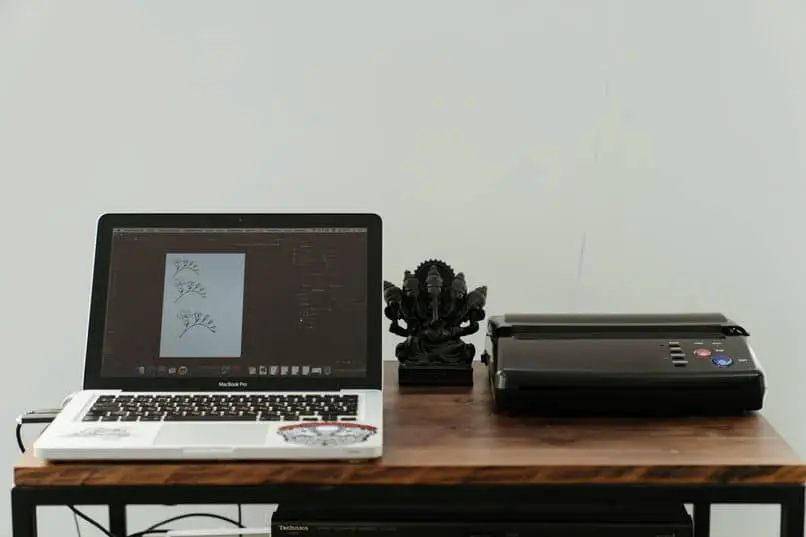
Questo articolo è un vero regalo, poiché qui avrai una guida facile per installare e configurare la tua stampante senza grossi problemi e potrai ottenere il massimo da tutte le sue funzionalità.
Come installare?
Il processo di installazione non è fuori dal mondo. Le nuove stampanti di solito vengono fornite con un CD che contiene il programma di installazione del modello. Tuttavia, se non si dispone di questo CD, non c’è motivo di preoccuparsi, è possibile visitare il sito Web del produttore e scaricare il programma di installazione in modo rapido e semplice.
Del resto, si tratta solo di collegare la stampante alla corrente, eseguire il programma di installazione e seguire passo passo che detta applicazione indica. I passaggi o le fasi di installazione possono variare in base al produttore, ma sono generalmente molto semplici.
Per configurare con WiFi!
Uno dei passaggi decisivi durante la configurazione della stampante sia in Mac OS che in qualsiasi altro sistema operativo. È la sezione relativa al supporto di installazione della tua stampante, ce ne sono due: tramite il cavo USB o tramite una connessione wireless.
Per installare la tua stampante su una rete wireless, devi prendere in considerazione alcuni elementi per eseguire correttamente l’installazione:
- Rendilo la stessa rete a cui è connesso il tuo computer.
- Conosci il tipo di rete a cui collegherai la tua stampante. Se è pubblico, non ci saranno grossi problemi, se è privato neanche. Tuttavia, è necessario disporre della password per la rete wireless per effettuare la connessione. Allo stesso modo, questa connessione non ha alcuna opzione di filtro attivata che potrebbe rendere difficile o impossibile la connessione alla stampante.
- La stampante deve essere in un luogo in cui possa mantenere la connessione WiFi senza problemi.
Stampante installata
Il resto è un gioco da ragazzi, poiché l’app di installazione del produttore fa praticamente il resto del lavoro. In questo modo, il tuo strumento di lavoro principale è pronto per l’uso e puoi trarne il massimo.